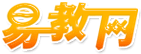# 家长控制:守护孩子的网络世界
【来源:易教网 更新时间:2025-04-10】
在这个信息爆炸的时代,电脑成为了孩子们探索世界的窗口,但同时也让家长们忧心忡忡。孩子一旦打开电脑,便仿佛被无形的力量牵引着,沉迷于虚拟的世界之中,难以自拔。面对这样的现状,家长们常常感到焦虑与无助:“怎样才能让孩子合理安排时间?如何避免孩子接触到不适宜的内容?
”幸运的是,Windows系统提供了一项贴心的功能——家长控制,它可以帮助父母们有效地管理孩子使用电脑的情况。
如何设置家长控制?
首先,让我们一起学习如何设置家长控制吧!
1. 进入控制面板
点击屏幕左下角的“开始”按钮,找到并点击“控制面板”,这一步就如同开启了通往家长控制功能的大门。
2. 选择“用户账户及家庭安全”
在控制面板的众多选项中,选择“用户账户及家庭安全”。这一步至关重要,因为它将引导我们进入一个更加详细的设置界面。
3. 设置家长控制
如果您仅仅是为了给您的孩子设置家长控制,那么请直接点击“家长控制”。如果您的孩子还没有自己的独立账户,那么就需要创建一个新的用户账户。特别是对于家中有多个孩子的家庭来说,为每个孩子创建单独的账户,并针对不同年龄阶段设定不同的控制规则,是非常必要的。
设置家长控制的步骤

时间限制
- 精细化管理
在家长控制界面中,我们可以看到“时间限制”这一选项。通过设置一周内每个时间段内是否允许孩子使用电脑,可以有效地帮助孩子建立良好的作息习惯。比如,您可以规定每天晚上十点到第二天早上七点之间不能使用电脑,确保孩子有足够的睡眠时间。
- 灵活调整
以一小时为单位的时间设置非常灵活,可以根据实际情况进行调整,既不过于严格,也不放任自流。
游戏控制
- 分级管理
“游戏”选项允许您根据游戏的分级和内容类型来进行设置。通过筛选,您可以决定哪些游戏适合孩子玩耍,哪些则应当禁止。这种分类方式能够有效避免孩子接触到不适宜的游戏内容。
- 内容审查
这种精细的控制不仅有助于保护孩子的心理健康,还能让他们在享受游戏乐趣的同时学到更多有益的知识。

允许和阻止特定程序
- 安全防护
“允许和阻止特定程序”的功能,则可以进一步增强电脑的安全性。通过这项设置,您可以防止孩子误操作或使用一些不合适的程序。例如,如果您不想让孩子使用某个软件,只需将其添加到阻止列表中即可。
- 便捷操作
如果只需要阻止少数几个程序,可以先全选所有程序,然后取消勾选那些不希望孩子接触的程序。这样既快速又方便。
完成以上设置后,点击“确定”,家长控制就设置完成了!记得告诉孩子,只有使用他们自己的账户登录电脑时,才会受到这些规定的约束。同时,在实施这些控制措施之前,最好能与孩子进行沟通,达成共识,共同约定好使用电脑的时间和方式。
---
在这个过程中,家长控制不仅仅是一项技术手段,更是家长与孩子之间沟通与理解的桥梁。通过合理地运用家长控制功能,不仅能够保护孩子免受不良信息的影响,还能培养他们良好的生活习惯和自律能力。让我们携手努力,为孩子营造一个健康、积极的成长环境吧!
 搜索教员
搜索教员

最新文章

热门文章
- 王教员 辽宁大学 数据科学与大数据技术
- 李教员 北京交通大学 通信工程
- 陈教员 吉林医药学院 临床医学
- 朱教员 萍乡学院 机械设计制造及自动化
- 曾教员 北京化工大学 绿色化学
- 郭教员 中国政法大学 法学
- 徐教员 华北水利水电大学 俄语
- 李教员 马来西亚世纪大学 人力资源
- 蔡教员 马来西亚拉曼大学 对外汉语
- 巴教员 首都师范大学 小学教育(数学师范)